如何在Excel中批量在每行数据下面插入空行
来源:网络收集 点击: 时间:2024-03-06【导读】:
在使用Excel的时候,有的时候需要在每一行数据的下面都插入一行空白行,如果手动进行操作的话,在数据较少的情况下还能够实现,如果数据特别多的话便很麻烦,如果能够批量进行插入的话便会很方便,那么该如何在Excel中批量在每行数据下面插入空行呢?工具/原料more电脑Excel软件方法/步骤1/10分步阅读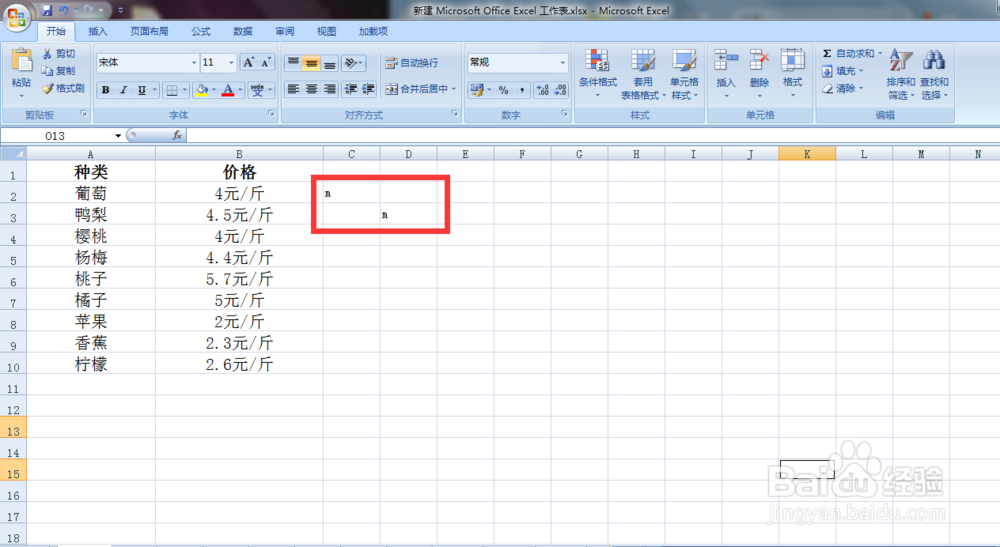 2/10
2/10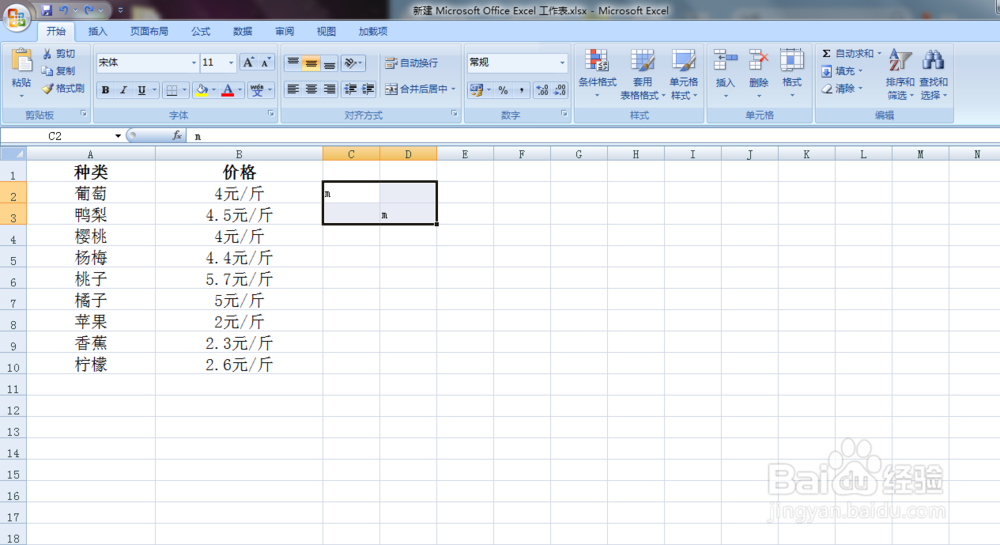 3/10
3/10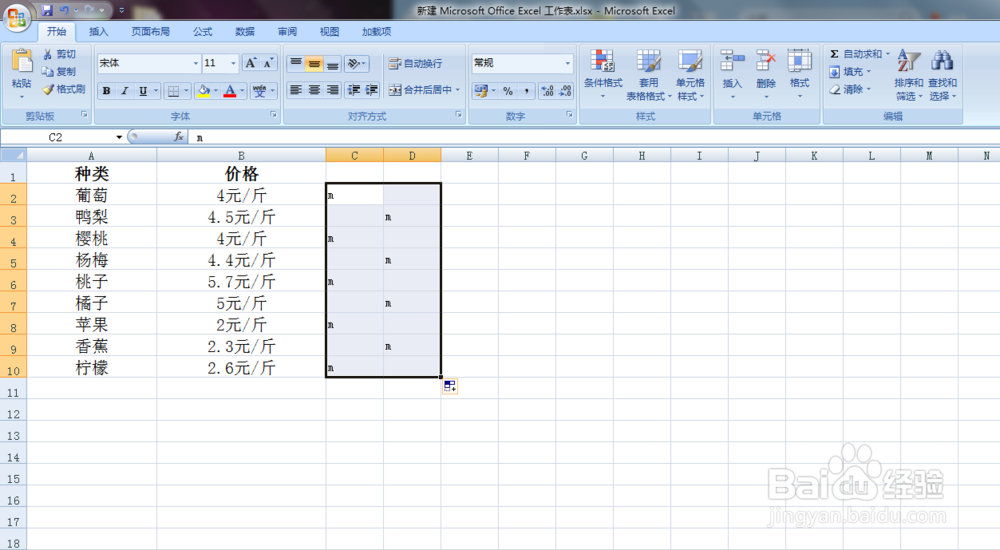 4/10
4/10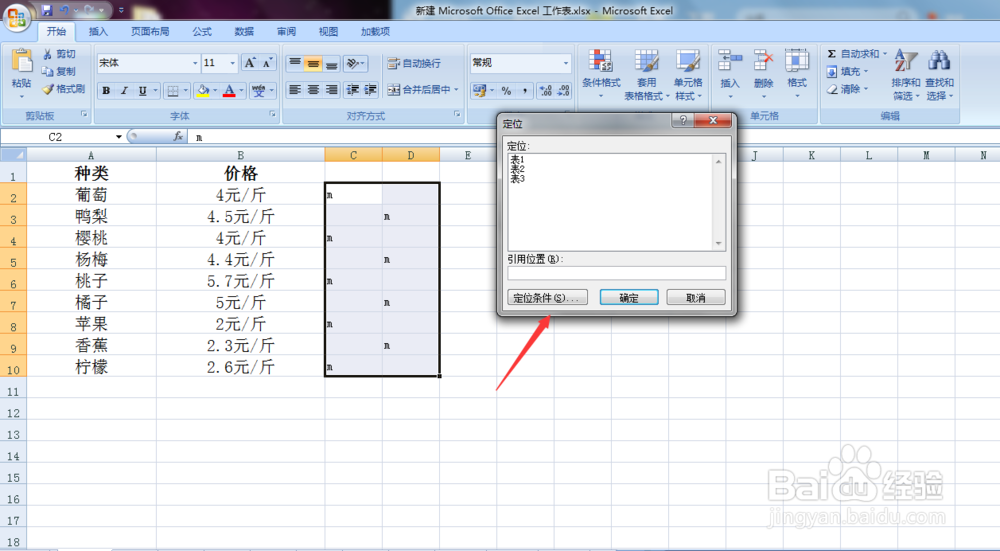 5/10
5/10 6/10
6/10 7/10
7/10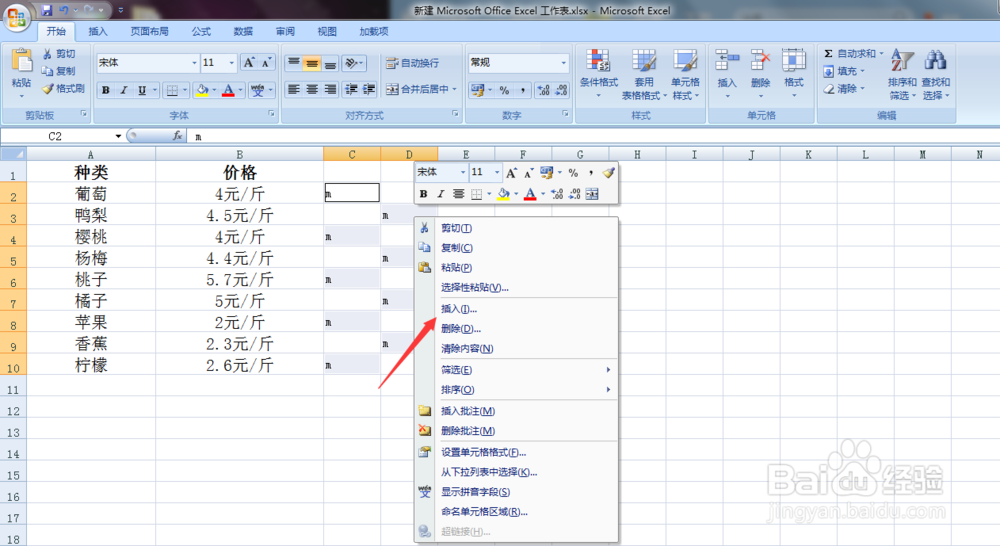 8/10
8/10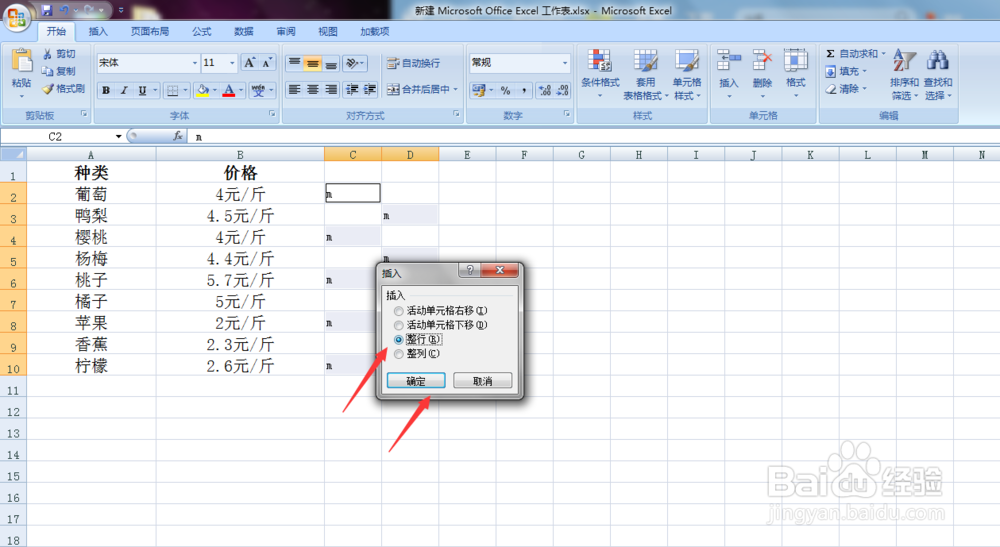 9/10
9/10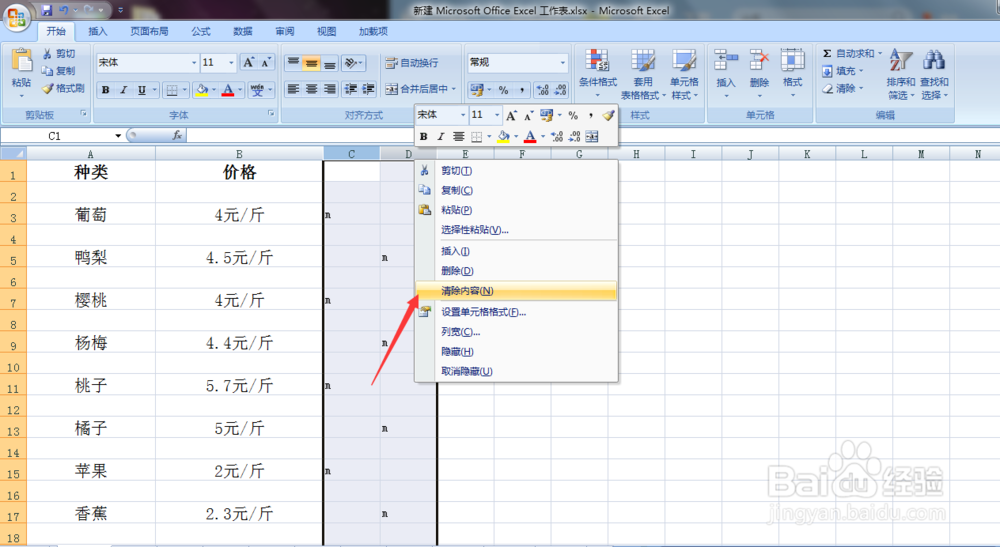 10/10
10/10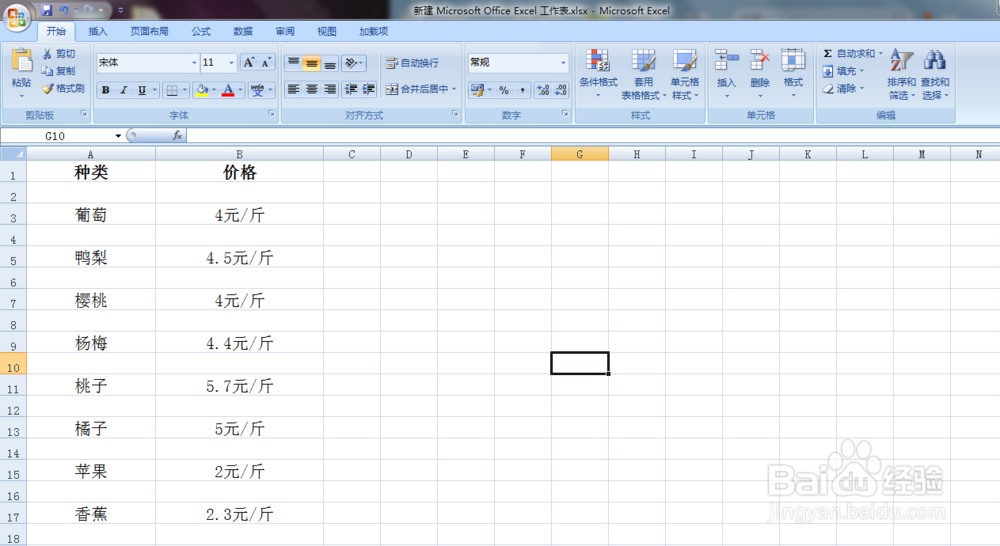 注意事项
注意事项
分别在第一及第二空白列的第二及第三空格处(空格处是相对数据的第一行而言)输入数据。例如图中所示,在C2和D3处输入数据“m”。
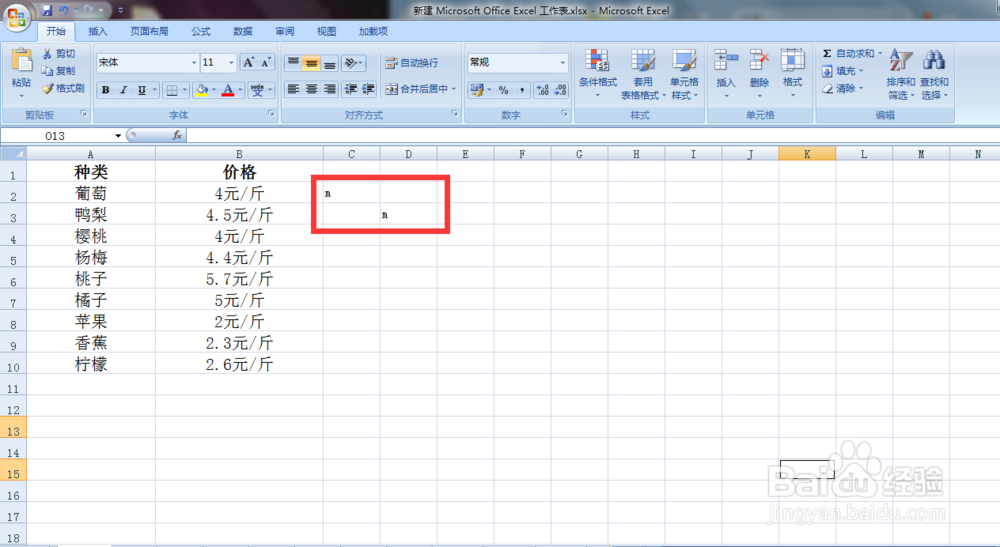 2/10
2/10选中输入的“m”数据,如下图所示。
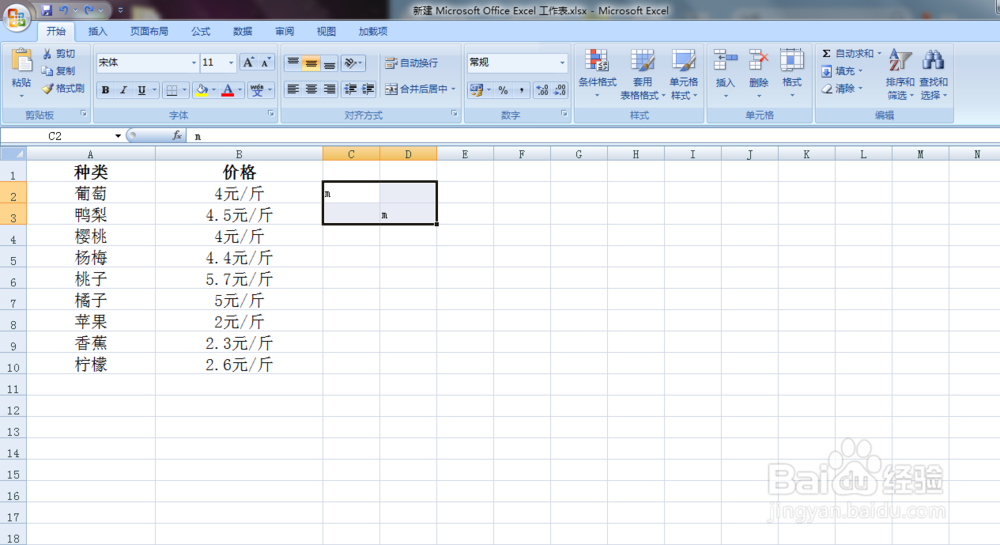 3/10
3/10向下进行填充,直到数据的最后一行,如下图所示。
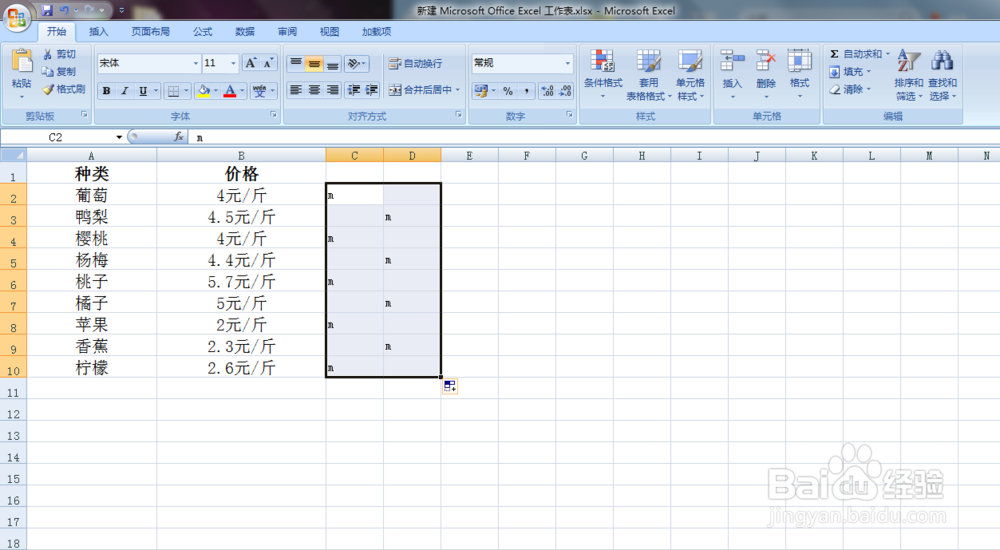 4/10
4/10同时摁住Ctrl和G键,会弹出如下图所示提醒框,在提醒框上点击“定位条件(S)”字样,如下图红色箭头所示。
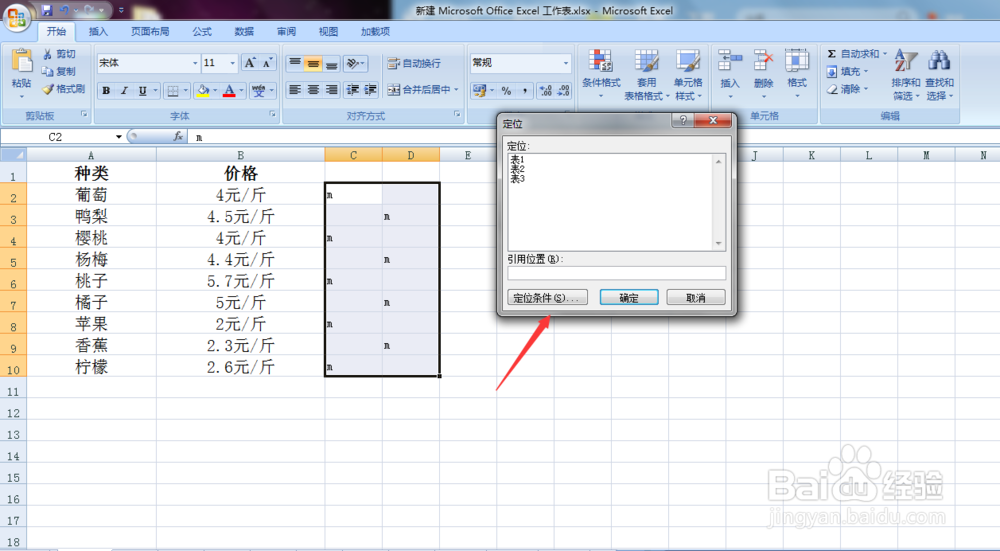 5/10
5/10点击过后会出现如下图所示提醒框,在该提醒框上勾选“常量”并点击“确定”,如下图红色箭头所示。
 6/10
6/10点击过后如下图所示。
 7/10
7/10右键点击会出现如下图所示界面,点击“插入(I)”,如下图所示。
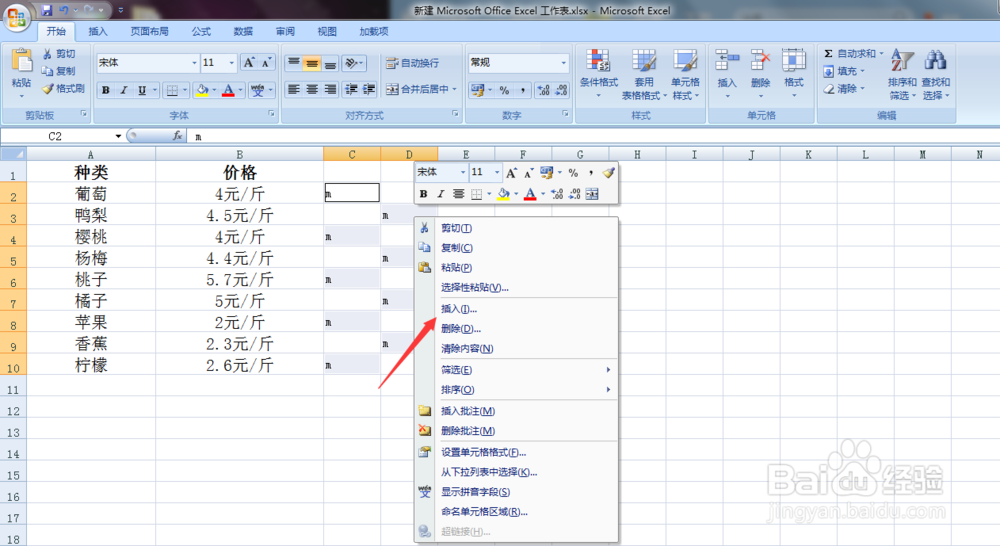 8/10
8/10点击过后会出现如下提醒框,在提醒框上勾选“整行”并点击“确定”字样,如下图红色箭头所示。
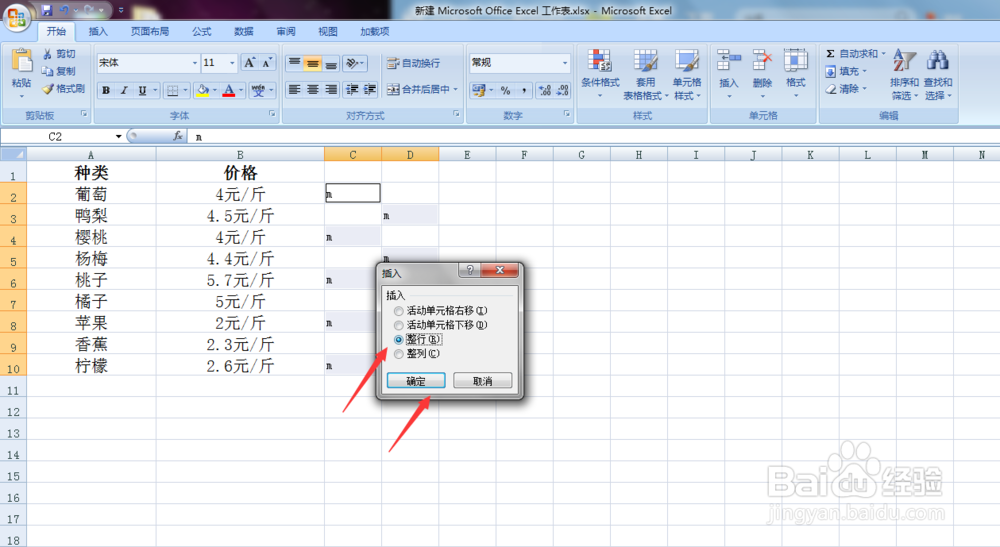 9/10
9/10点击过后,选中C列和D列,点击右键会出现如下图所示界面,在界面上点击“清除内容(N)”字样,如下图红色箭头所示。
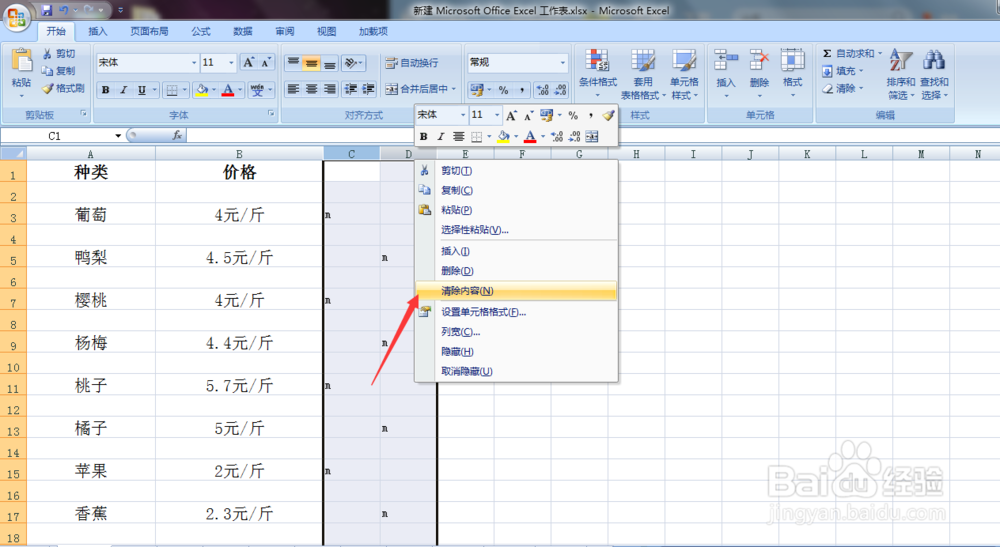 10/10
10/10操作成功,每行数据下面都插入空白行,如下图所示。
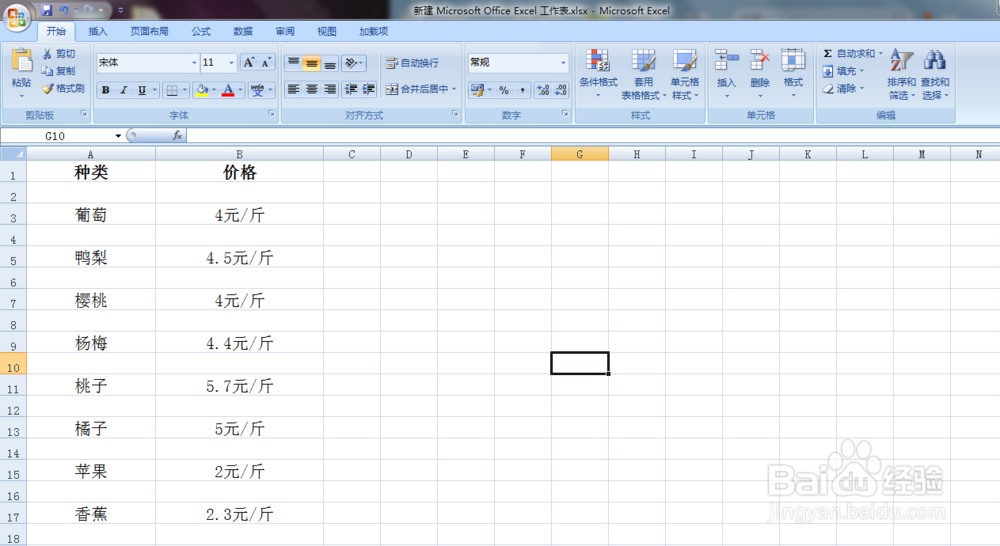 注意事项
注意事项输入的数据随意,只要保证相同即可,下拉过程中也要保持相同。
excel版权声明:
1、本文系转载,版权归原作者所有,旨在传递信息,不代表看本站的观点和立场。
2、本站仅提供信息发布平台,不承担相关法律责任。
3、若侵犯您的版权或隐私,请联系本站管理员删除。
4、文章链接:http://www.1haoku.cn/art_254703.html
上一篇:易语言DNF教程
下一篇:萌仙加速辅助快速升级萌仙OL辅助
 订阅
订阅